9 Интересни начини за работа с медийната библиотека на WordPress, всички около WordPress
Media Library в WordPress може да направи повече от това просто да съхранявате вашите файлове. Това е - един много мощен инструмент, който обхваща всички ваши нужди, свързани с управлението на мултимедийни файлове. В настоящата статия ще разгледаме някои от най-популярните методи не работят с медийната библиотека.
Ще ви покажем как да използвате медийната библиотека на сто процента от възможностите си - ще обсъдим всички аспекти, като се започне с изтегляне на мултимедийни файлове и сгъстяване на изображения, за да изрезката файлове и определя горна граница за изтегляне.
Ние вземаме предвид и медиен мениджмънт в WordPress и редактирате изображения с помощта на библиотеката. И накрая, аз ще ви покажа техниката на това как да се организира и изтеглите цялата си библиотека, се извършва без позоваване на FTP-клиент.
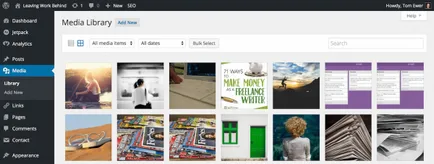
Въведение в библиотеката Media
Можете също така да се интегрират различни плъгини в библиотеката си, за да го подобрим. Библиотеката е гъвкава, преносим, и адаптивни. Той е подобрена през последните версии на WordPress и е един от най-утвърдени възможности в света на популярните системи за управление на съдържанието.
Можете да получите достъп медийната библиотека, като кликнете върху елемента, във вашите медии менюто администратор. Вие ще имате две възможности O библиотека: в решетка режим (както е показано по-горе) или под формата на списък:
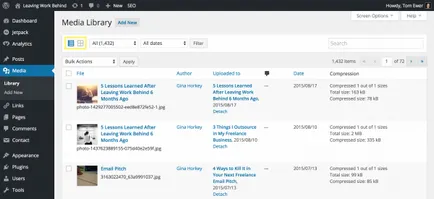
WordPress също ви позволява да настроите филтрите за търсене и търсене на изображения по тип на файла, по дата на качване и по ключова дума:
Как да се промени границата на сваляне в медийната библиотека
Ако някога сте се опитвали да изтеглите големи мултимедийни файлове в библиотеката си, най-вероятно ще попаднете на съобщение за грешка:
Каченият файл надвишава директивата за upload_max_filesize в php.ini
За щастие, този проблем може да бъде решен сравнително лесно.
Ако не искате да калайджия с кода за увеличаване на ограничението за изтегляне. можете да използвате един прост плъгин Увеличете Макс качване на файла.
Как да се даде възможност за компресиране на изображения за сваляне на медийни файлове
размерът на файла е важно по няколко причини, и, за щастие, ние винаги може да компресира изображение без видими разлики.
За оптимизиране на цели ръководства изображения са били написани, но ние просто се ограничим с плъгина WP Smush. Не забравяйте да проверите своето платена версия, която оставя далеч зад себе си всички състезатели.
След като се инсталира плъгина, той ще направи всичко за вас. Не е нужно да се вземат някакви специални действия.
Как да забраните стандарт JPEG компресията в WordPress
По подразбиране, WordPress компресира JPEG изображения с размер до 90% от първоначалната им ниво на компресия. Снимка предоставена от ляво показва разликата.
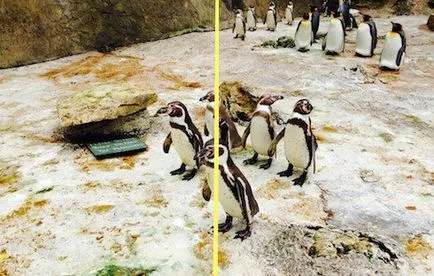
Вие ще трябва да прекарват времето си, за да намерите най-малко известна разлика и това е защо WordPress разработчиците са решили да въведат тази функция в ядрото.
Въпреки това, може да срещнете проблеми с интегрирането на допълнителни решения за компресия (като WP Smush); вашите снимки компресирани два пъти, може да изглежда твърде отвратителни.
Как да се предотврати дублирането на изображения
Всеки път, когато качвате файл с изображение в WordPress, това обикновено се копират в няколко размера. Това може да бъде много полезна функция, ако, например, искате да покажете умалено изображение и линк към по-голяма версия. Въпреки това, за повечето потребители, тези допълнителни размери на изображението са само допълнително тегло, което изяжда пространство.
Ако ви напомня за вашата ми мислене, тогава вие също искате да отидете в ада, за да разруши всички тези ненужни файлове.
Нека първо да видим какво размер на изображението ще бъде създадена WordPress. За да направите това, отидете в Settings - медии:
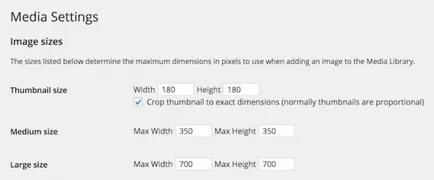
Ако сте натрупали приличен архив на ненужните изображения, можете да използвате приставката е Почистване на изображението. който ще ви позволи да унищожи всички тези неща в няколко кликвания на мишката:
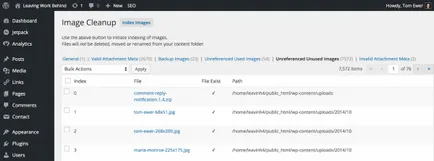
Как да редактирате изображения в WordPress
Препоръчвам ви да редактирате снимките си, преди да качите до WordPress, но ако вече сте изтеглили файловете, можете да направите някои действия с тях в медийната библиотека.
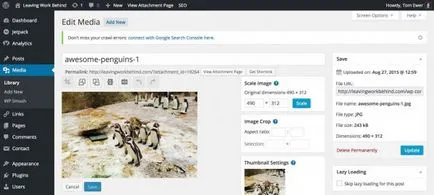
WordPress предлага достатъчно напреднали (система за управление на съдържанието) функционалност за редактиране на изображения. Просто кликнете върху Редактиране в медийната библиотека, и вие ще видите нещо на екрана, както следва:
Можете да завъртите, огледало огледало, преоразмерява и орязва всяко изображение във вашата мултимедийна библиотека, добавете заглавие, алтернативен текст, описание и промените името на файла. Можете да приложите промените към всички размери на едно и също изображение, ако искате - това е достатъчно, за да кликнете върху бутона за избор Всички размери на изображението, вижте Настройки умалени.
Завъртате, обръщате и инструменти Undo / ремонтирам действия са ясни и без обяснение, така че нека да се съсредоточи върху резитба и промяна на размера.
изрязването на изображение
С WordPress, можете да изрязвате по няколко начина. Най-лесният начин - плъзнете областта за избор, за да изберете коя част от изображението, трябва да се реже.
Вторият метод включва допълнителен етап, но гарантира, че съотношението на екрана ще останат същите. Въведете стойности за предпочитания от вас със съотношение, а след това натиснете клавиша Shift и нагласите областта за избор.
Третият метод е да отрежете изображението с помощта на вградения инструмент WordPress. Ти просто трябва да въведете размерите на избора. Размерите трябва да бъдат вписани в пиксели. Ако имате начин с точкови изчисления, а след това в този случай можете да използвате този метод за обрязване изображения.
Нито един от методите не изглежда лесно? Не се притеснявайте - в WordPress, има полезни съвети, за да ви помогнат да разберете как да се проведе рязане. Всеки път, когато вие не знаете какво да правите, можете просто да кликнете върху един от най-сините марки въпрос, за да получите повече информация:
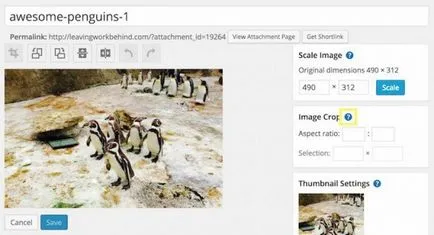
мащабиране на изображението
Мащабиране на изображения в WordPress се извършва няколко пъти по-лесно от подстригване на ръка и да променят размера. Всичко, което трябва да се направи - е да въведете нова ширина или височина (един от показателите се изчислява ръчно, за да се запази правилното съотношение на екрана), след това кликнете върху бутона мащаб. Да, това е наистина много прост.
Единственият недостатък, за да я увеличите - можете да намалите само размера. Scaling би нарушило плътността на пикселите. Ако се случи да се намали размера на изображенията си много малък, можете да го възстановите отново, като използвате бутона Undo. Не е нужно да изтеглите образа отново.
Как да изтеглите вашата мултимедийна библиотека
Били ли сте някога се сблъскват с необходимостта да изтеглите целия медийната библиотека на компютъра си? Това може да се наложи, ако имате прекрасна колекция от изображения, които искате да запазите на вашата система.
Можете да използвате, например, FTP-клиент за това, но за начинаещи WordPress има по-лесен начин. Можете просто да инсталирате плъгина downML - Download Media библиотека. което ви дава възможност да свалите файла с цип в библиотеката си.
Имайте предвид, че приставката може да причини прекъсване, в зависимост от размера на вашата библиотека. Не забравяйте да се свържете с вашия доставчик на хостинг услуги и да обсъди с него възможността за използване на този плъгин.